Inicio >
En este artículo descubrirás cómo transferir las conversaciones abiertas al siguiente turno con un clic de un botón.
Las empresas que dependen de las operaciones basadas en el desplazamiento a menudo se enfrentan al reto de asegurar transiciones y traslados suaves cuando un agente's termina y otro's comienza. Si su negocio tiene múltiples turnos de trabajo, utilice este flujo de trabajo para permitir a sus agentes transferir conversaciones abiertas usando un botón de acceso directo al siguiente turno con un resumen de la conversación.
Reduce los tiempos de inactividad durante las transiciones de cambio al proporcionar a los agentes del próximo cambio algún contexto sobre la conversación abierta.
Transfiere el proceso de entrega de un agente a otro automatizando el sistema cuando se activa.
Mejorar la comunicación entre equipos asegurando que la información importante se transfiera sin problemas entre turnos.
Aprende cómo utilizar la plantilla de flujo de trabajo para configurar una transferencia automática de conversación:
Seleccione la Plantilla de flujo de trabajo de transferencia Shift y configure la configuración de acceso directo para activar el flujo de trabajo.
Identificando el período de transferencia de mayúsculas.
Asignar contactos con conversaciones abiertas a agentes en el próximo turno, junto con una nota de resumen.
Fallo en la transferencia de cambios: Transferido a Nota pronto.
En el móduloFlujos de trabajo, haga clic en+ Añadir Flujo de Trabajo> Haga clic en Transferir Mayús>Haga clic en Usar Plantilla.
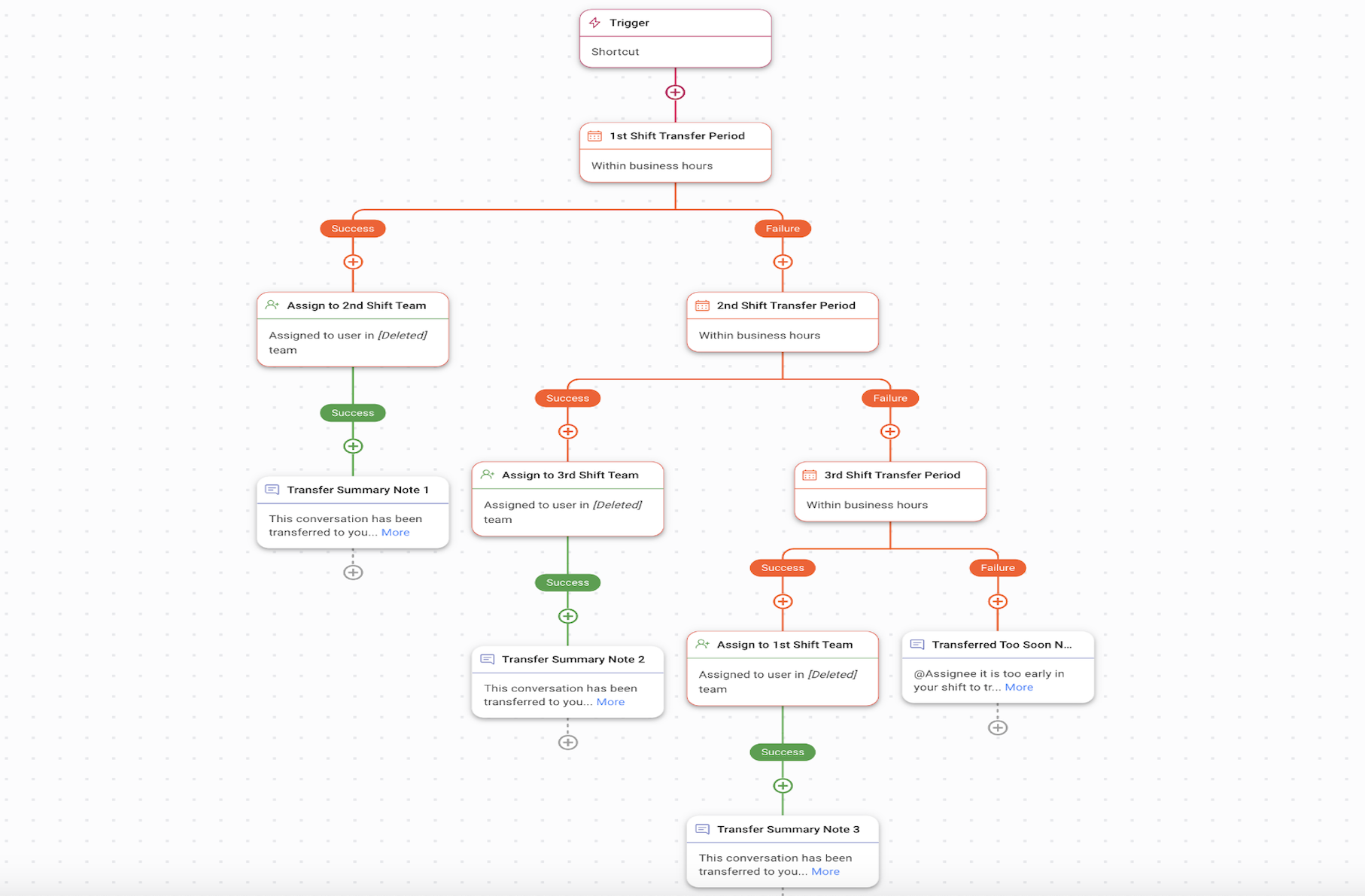
Disparador: El flujo de trabajo comienza cuando un agente selecciona el botón Acceso directo.
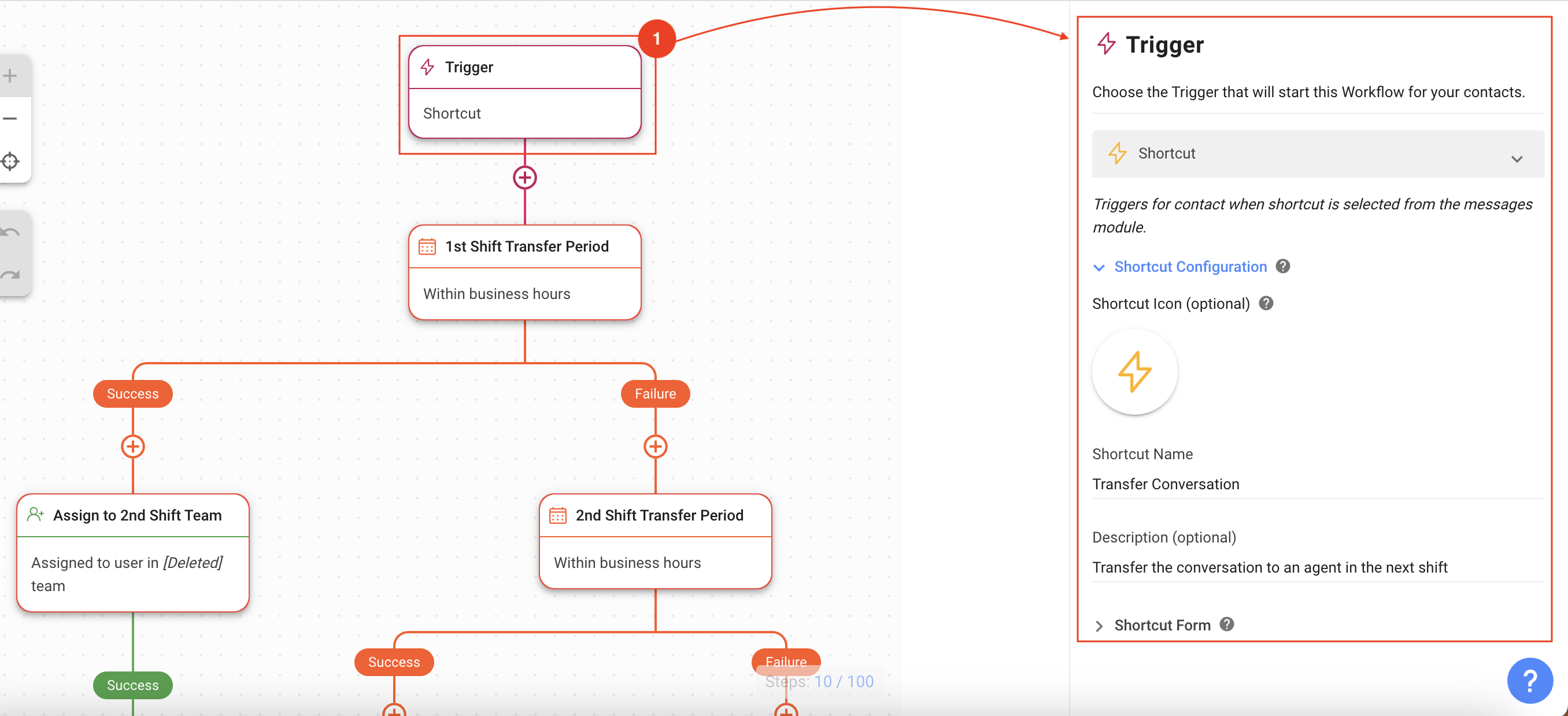
Bajo Configuración de acceso directo, proporcione la siguiente información:
Icono y nombre de acceso directo: Seleccione un icono y proporcione un nombre para identificar su acceso directo de transferencia de turno.
Descripción: Describe el propósito del acceso directo.
En el formulario de acceso directo , proporcione la siguiente información:
Campo de Formulario: El resumen de la conversación va aquí.
Tipo de campo: Seleccione Texto para que el agente pueda proporcionar un resumen de la conversación abierta al siguiente agente.
Salida variable: Proporcione un nombre para la variable que contiene el resumen.
1/2º / 3º Periodo de Transferencia de Cambio: Especifique los días operativos, horas laborables y zona horaria de cada turno. Luego, proporcione la ventana de transferencia de turnos dentro de la cual un agente puede transferir la conversación al siguiente turno.
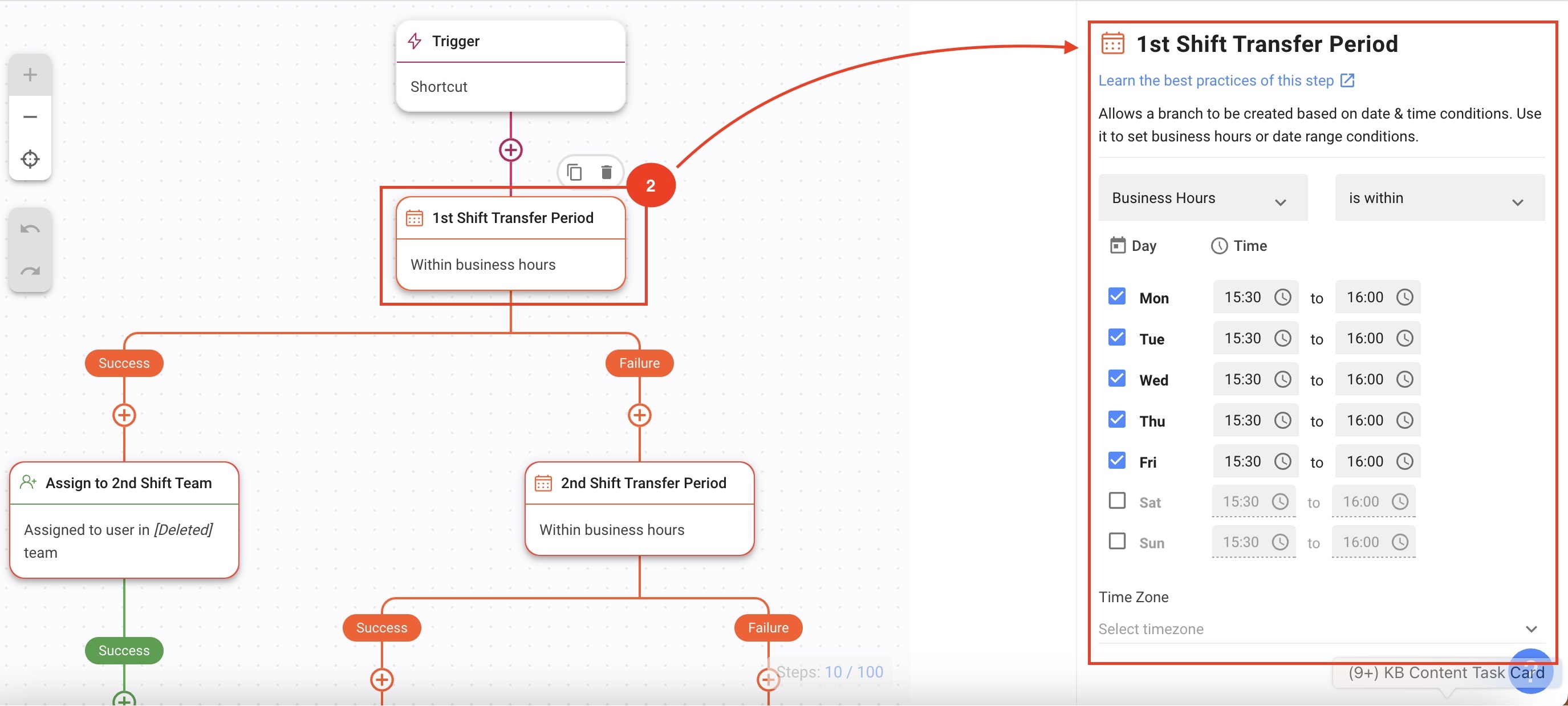
Asignar al 2do / 3er / 1er equipo de Shift: Configurar esteAsignarpaso con un equipo basado en las necesidades de su negocio. También puede configurar la asignación automática basada en sus preferencias de estrategia.
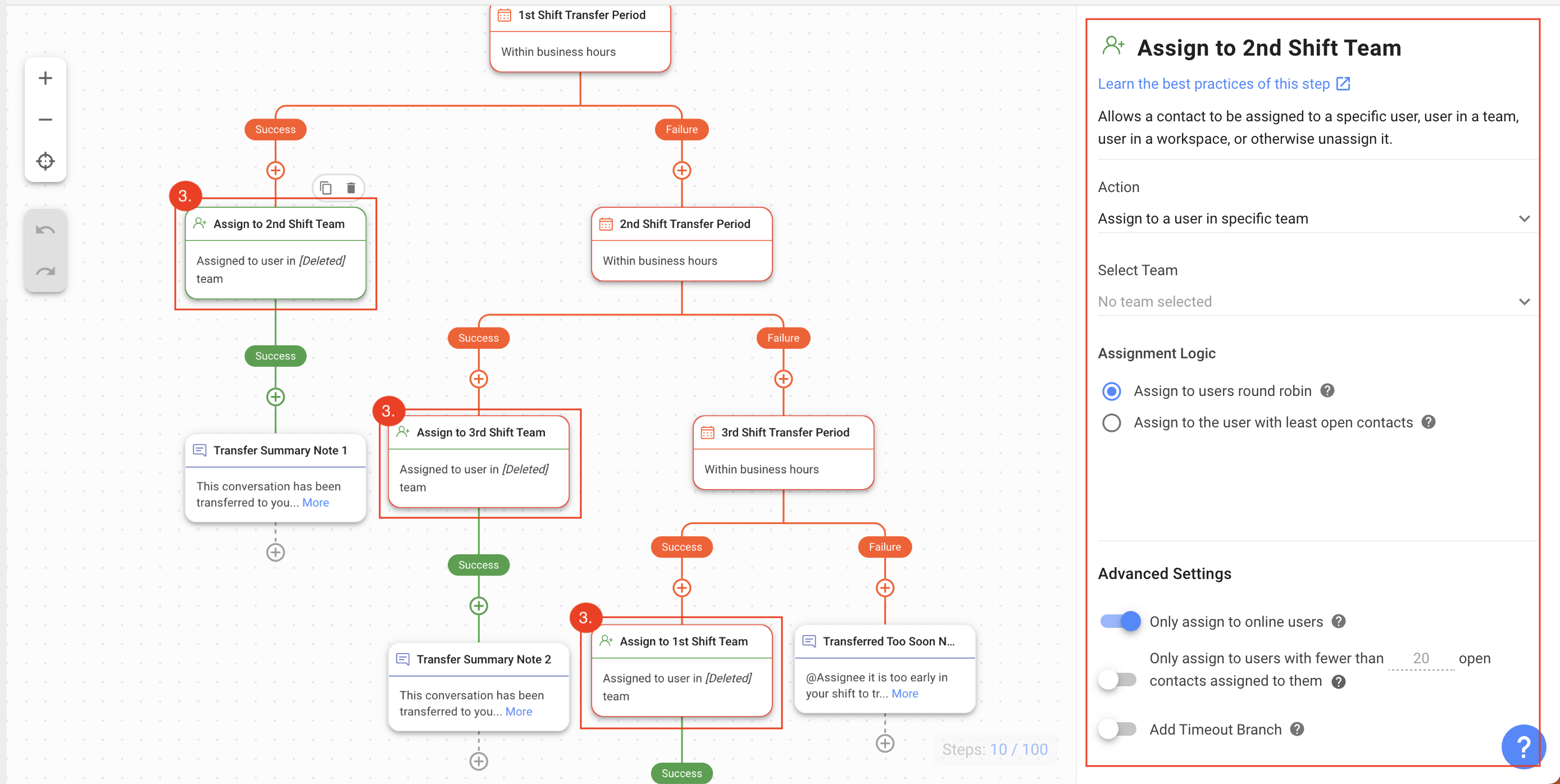
Nota de resumen de transferencia 1 / 2 / 3: Este es un paso Agregar comentario donde las notas de resumen de transferencia se envían al agente que se asignará al contacto.
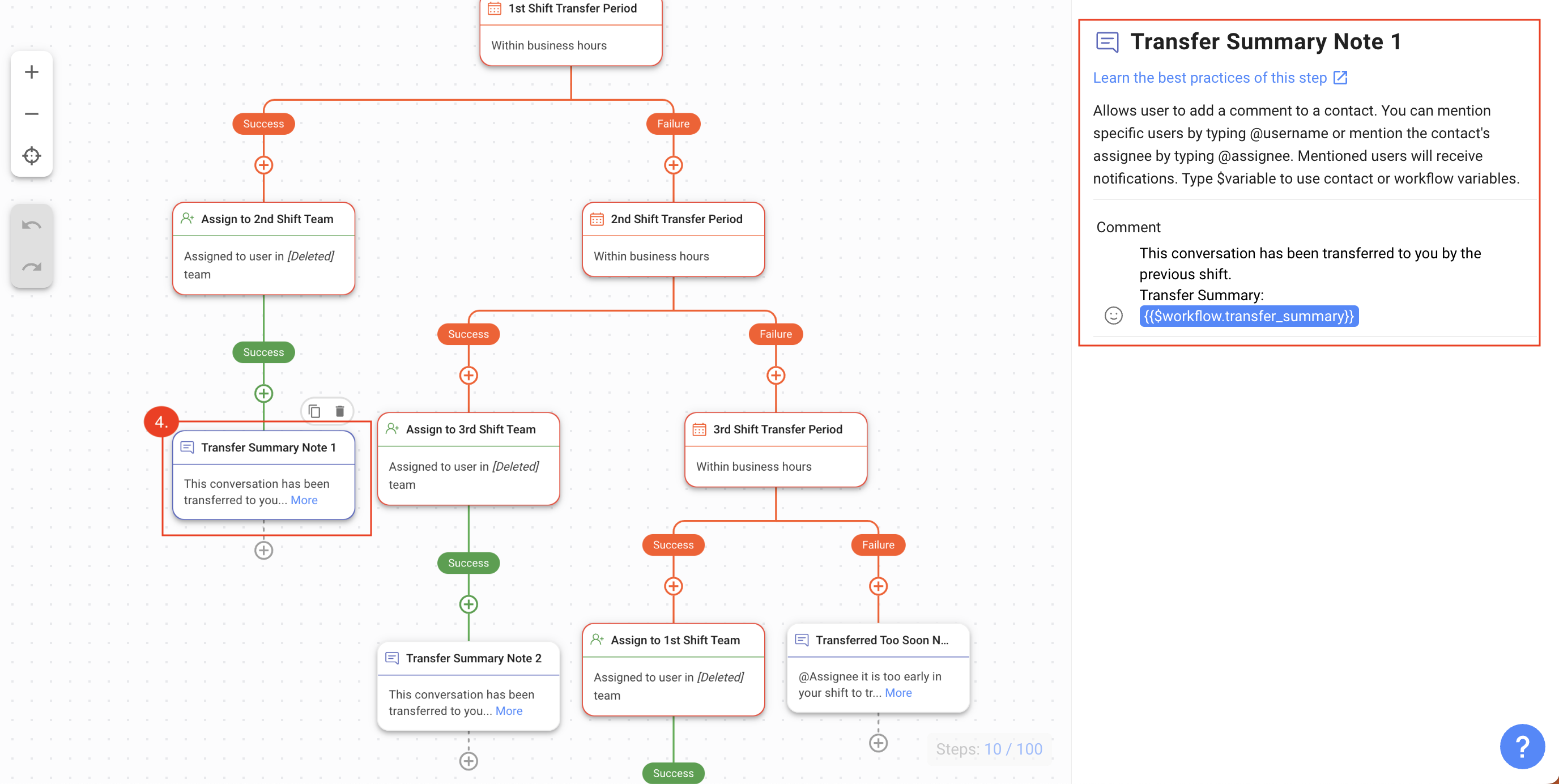
Cuando un agente transfiere la conversación antes del tiempo sofocado, La nota Transferida demasiado pronto es enviada al agente y la transferencia es prevenida.
En esta plantilla de flujo de trabajo, se han establecido las condiciones de fecha y hora para permitir a los agentes transferir Contactos al agente en el próximo turno en los últimos 30 minutos del turno del agente y no antes.
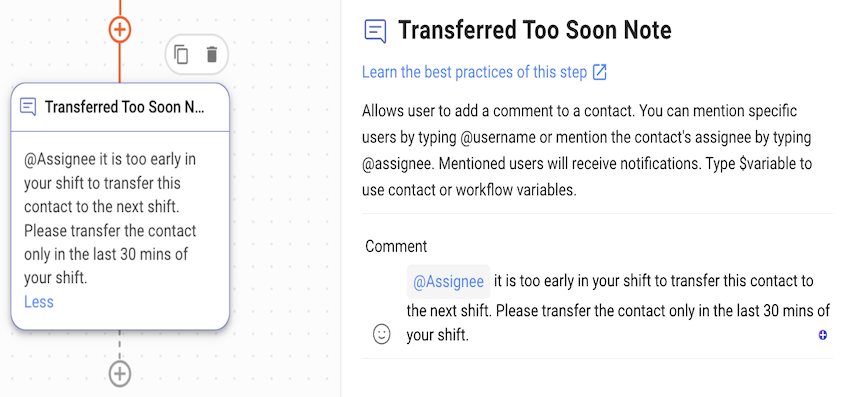
Una vez que haya completado la configuración, haga clic en Guardar y Publicar para activar el flujo de trabajo.
Del Módulo de Bandeja de entrada, un agente hace clic en el icono de menú de 3 puntos > Atajos > Transferir el acceso directo a Next Shift para transferir la conversación a un agente en el siguiente turno.
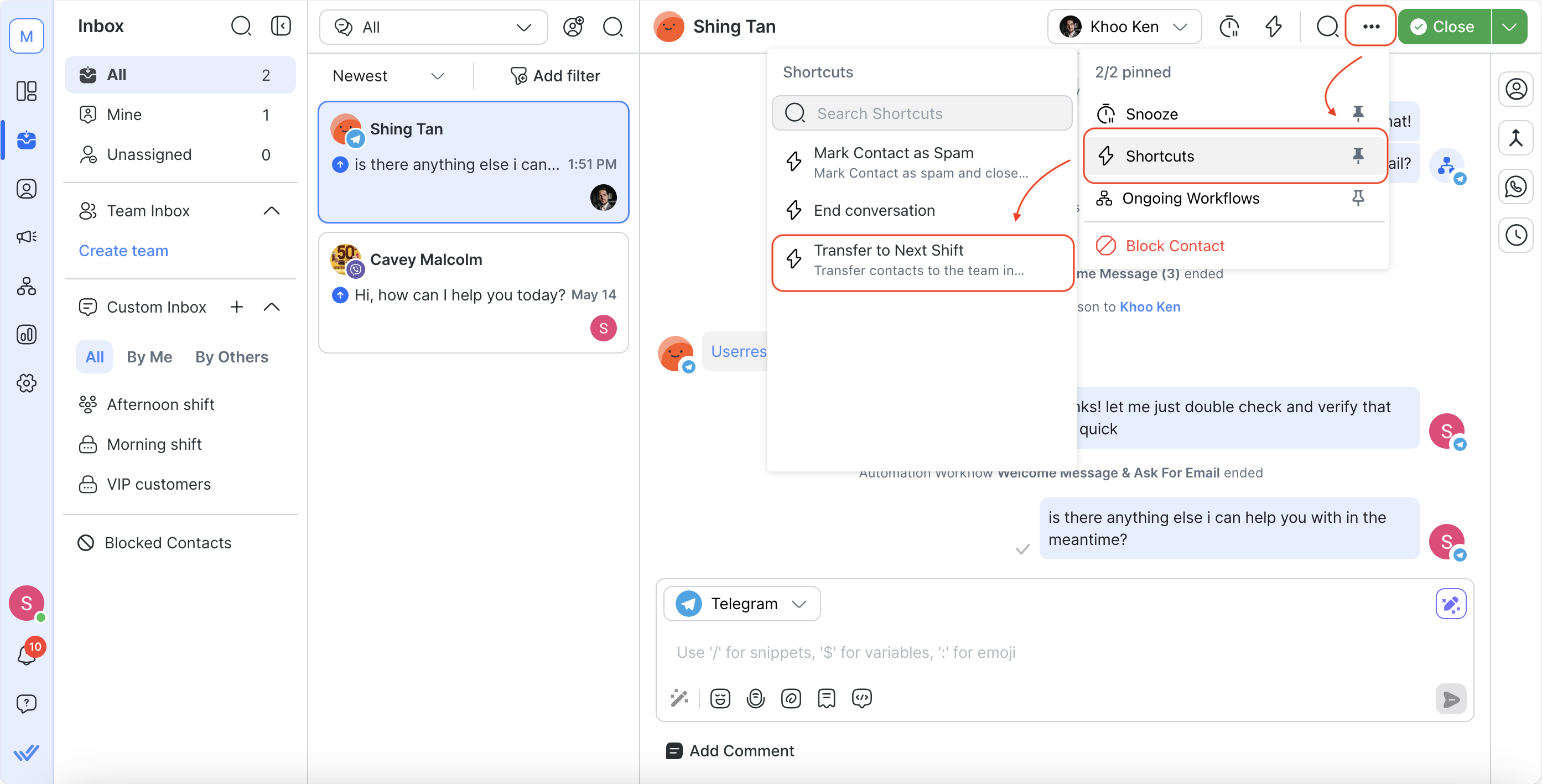
El agente proporciona un resumen de la conversación en el cuadro de diálogo Transferir al siguiente Mayús y hace clic en Iniciar.
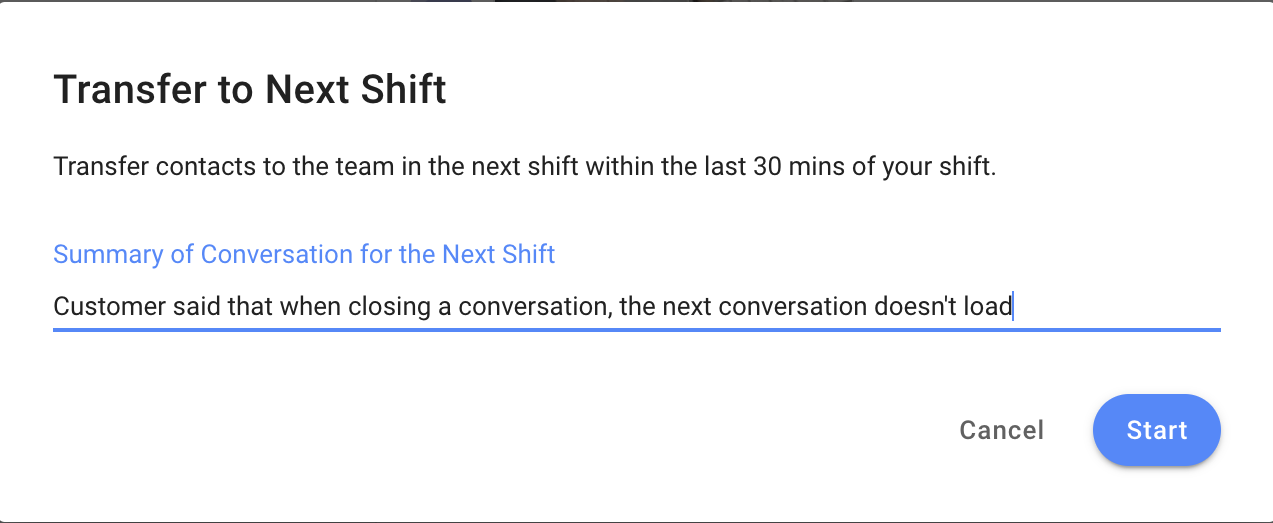
El Contacto es enrutado automáticamente al agente disponible en el próximo turno o si es demasiado pronto, el agente es informado.
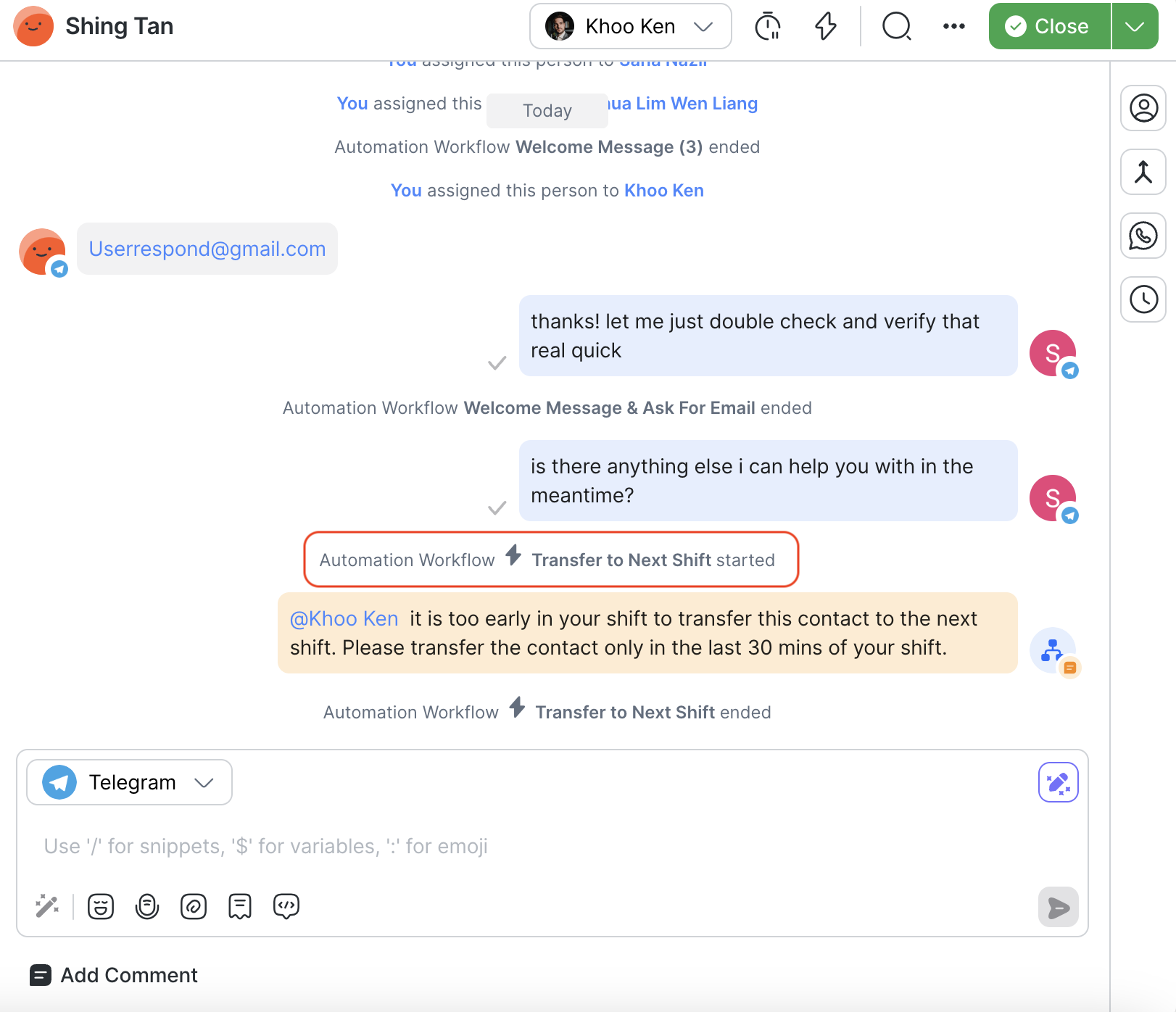
Artículos relacionados 👩💻